![]()
iOS15にアップデートすると、Safariで「拡張機能」が利用できるようになりました。
拡張機能を導入することで、より快適にブラウジングができるようになると期待が高まっています。使い方や使えない場合の対処法、おすすめの拡張機能を解説します。
コンテンツ
Safariで拡張機能が利用可能に
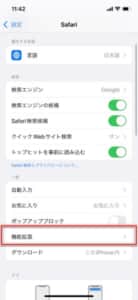
iOSデバイスで、Safariの拡張機能が利用できるようになりました。
拡張機能を利用すると、ブラウジングに便利な機能を自由に使用することができたり、カスタマイズ性が高まります。
これまでMac版Safariで提供されていた拡張機能ですが、iOS15以降iPhone、iPadのSafariで拡張機能を利用できるようになります。
設定アプリから拡張機能を導入する

iOS15にアップデートした直後は、Safariに拡張機能が有効になっていないことがあります。
すでにインストール済みのアプリのうち、Safariの拡張機能に対応したアプリもありますが、ユーザー側が有効にしないと使えないため、これを有効にすると使えるようになります。
設定にてSafariで使える拡張機能を入手することができるため、チェックしてみましょう。
拡張機能の入手方法、使い方

Safariの拡張機能導入方法と使い方を解説します。
導入方法はすべて同じですので、気になる拡張機能があればどんどん入手していきましょう。
まだiOS15へアップデートをしていない方は、アップデートを済ませてから導入を始めてください。
拡張機能の入手方法
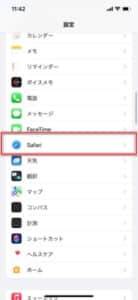
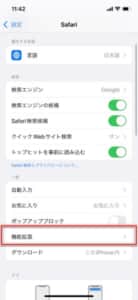
拡張機能導入方法は、対応しているアプリであれば共通の手順になります。
「設定アプリ」を起動し、「Safari」を開きます。設定画面内の「拡張機能」へアクセスしてください。
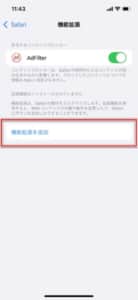

すでにインストール済みのアプリのうち、拡張機能に対応しているものはアプリ名とスイッチトグルが表示されています。
新規で拡張機能を導入したい場合は、「拡張機能を追加」をタップし、AppStoreへ遷移しましょう。
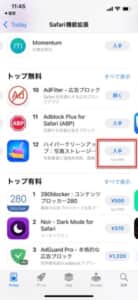
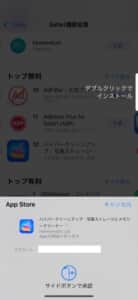
導入したい拡張機能を入手します。アプリのダウンロードと同じ手順です。
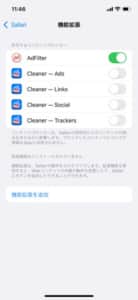
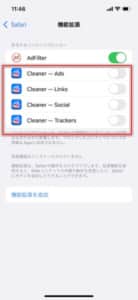
ダウンロードが完了すると、拡張機能設定画面内にアプリ名と機能名、スイッチトグルが表示されます。
利用したい任意の拡張機能のスイッチトグルをオンにしましょう。こちらでいつでもオンとオフの切替が行えます。
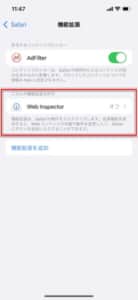
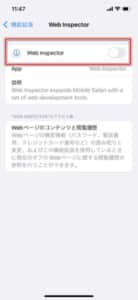
一部の拡張機能は、「ツールバー」へのアクセスを許可するものがあります。
拡張機能へアクセスし、拡張機能名のスイッチトグルをオンにしましょう。
ツールバーからオンにする
拡張機能によっては、ツールバーに機能が追加されるものがあります。
ツールバーから拡張機能を利用する際は、アドレスバー部分左側のアイコンをタップし、拡張機能のアプリ名をタップします。
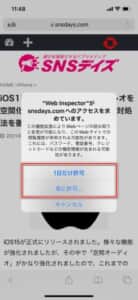

アクセス権を求めるポップアップが求められますので、「許可」を選択します。
許可すると、拡張機能が利用できます。
拡張機能をオン・オフ切替方法
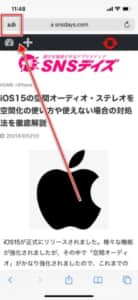
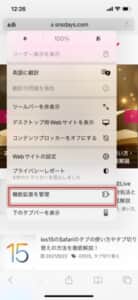
導入した拡張機能は、ツールバーでオン・オフの切り替えを実行できます。
ツールバーから拡張機能を利用する際は、アドレスバー部分左側のアイコンをタップし、「拡張機能を管理」へアクセスします。
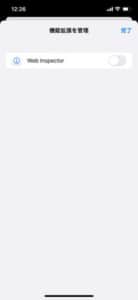
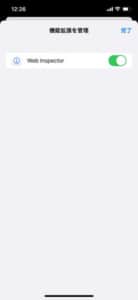
拡張機能名が表示されますので、スイッチトグルをオン・オフを切り替えることができます。
拡張機能の削除方法
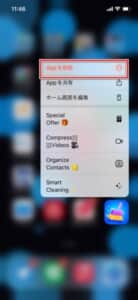
拡張機能を削除する際は、インストールしたアプリを削除します。
アプリアイコンを長押しし、「Appを削除」でアプリとともに拡張機能も削除されます。
基本的には、スイッチトグルをオフにする方法であるとアプリを削除することなく維持できますので、こちらがオススメです。
対応していないアプリの拡張機能について

すべてのアプリがSafariの拡張機能に対応しているわけではありません。
アプリ提供者側の拡張機能への対応が前提となっており、普段お使いのアプリがSafariの拡張機能として実装されるとは限りません。
しかし、今後のアップデートによって対応される可能性もあるため、提供者側のお知らせを確認するようにしておきましょう。
拡張機能を使えない場合の対処法

Safariの拡張機能を使えない、導入できないといったトラブルに直面した際は、
上記を確認してみましょう。
Safariのキャッシュデータの削除方法については、下記の記事で詳しく解説しています。
-

iOS15のプライベートブラウザモードの使い方や使えない場合の対処法を徹底解説
iOS15にアップデート以降、Safariのプライベートブラウザの起動方法が変更になり、プライベートタブボタンはどこに行ったの?といった声が相次いで出ています。 起動方法が変更になった手順と使えない場 ...
続きを見る
デバイスをiOS15にする
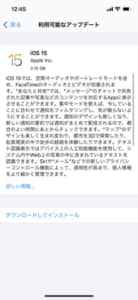
Safariの拡張機能は、iOS15へアップデートしないと利用することができません。
iOS15以前のバージョンをお使いの方は、ご利用になれませんので、アップデートを実行するようにしてください。
アップデートを実施しても対応しているアプリがない場合は、アプリ側の対応を待機しましょう。
設定アプリで有効にする

拡張機能を利用するには、「設定アプリ」から手動で有効にしないと利用できません。
また、Safariの拡張機能に対応したアプリを、AppStoreから入手する必要があるため、導入方法をご確認ください。
拡張機能は、スイッチトグルをオンにしないと有効になりません。作動状況も確認するようにしましょう。
ツールバーのスイッチを確認する
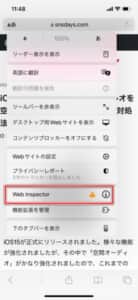
拡張機能を導入した後で、機能を利用できない場合は、導入した拡張機能が有効になっているか確認してください。
Safariのツールバーへアクセスし、導入した拡張機能をタップしてスイッチトグルがオンになっているか確認し、オフになっている場合はオンへ切り替えてください。
なお、一部の拡張機能は、指定された場所でのみ動作するものがあります。
詳しくは、拡張機能アプリの取扱説明ページを確認しましょう。
アプリを最新バージョンにアップデートする

拡張機能に対応しているアプリは限られています。今後のアップデートによってSafariの拡張機能へ対応するアプリが登場することが期待できます。
拡張機能のラインナップに並んでいるのにも関わらず、有効にできない場合はアプリのアップデートを実行してください。
アップデートを実行すると、拡張機能を利用できるようになるアプリがありますので、ご確認ください。
おすすめの無料で使える拡張機能

現在注目されている拡張機能をご紹介します。
まだ拡張機能に対応しているアプリは少ないですが、今後続々と追加されていくでしょう。
よく使われている拡張機能を3つご紹介します。
1Passward
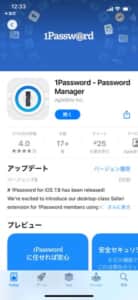
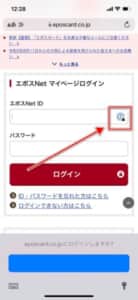
パスワード管理アプリで人気の「1Password」が拡張機能に対応しました。
iOS搭載のパスワード管理機能とは異なり、タグ付けや編集など、任意でパスワードを管理するのに特化したアプリです。
拡張機能では、パスワードを呼び出すことができ、フォーム欄に表示されたアイコンをタップすることで利用することができます。
AdFilter
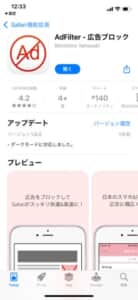
「AdFilter」は、Safariで使える広告ブロッカーです。
強力なフィルターによって、ブラウジング中に表示される煩わしい広告たちを一括で非表示にすることができます。
広告の表示に悩んでいる方は、こちらを導入してみるのをオススメします。
Web Inspector
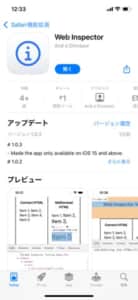
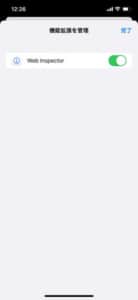
「Web Inspector」は、主に開発者向けに特化した拡張機能です。
これまではGoogle Chromeの拡張機能もしくはFireFoxのアドオンで利用できる解析ツールのように、サイトの構成、要素を簡単にチェックすることができます。
ツールバーからアクセスすることができ、要素を確認したいページでオンにすると、表示されます。
-

ios15のSafariのタブの使い方やタブ切り替えの方法を徹底解説!
Apple 新しくリリースされたios15ですが、様々な機能が追加されています。 今回はsafariの新機能について解説します。 コンテンツ1 ios15アップデートでsafariが大きく変化2 io ...
続きを見る



